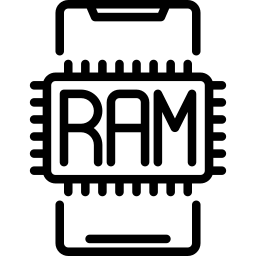Как перенести фотографии на SD-карту на Samsung Galaxy A3 2017?
В вашем Samsung Galaxy A3 2017 нет памяти для фотосъемки или загрузки приложений. Фактически, вы хотите переместить свои фотографии на SD-карту, чтобы освободить внутреннее пространство для хранения. Фотографии из путешествий или селфи могут занимать много места в памяти мобильного телефона Android. По этой причине очень важно переместить фотографии на SD-карту. Для начала мы увидим, как можно перемещать фотографии с Samsung Galaxy A3 2017 на SD-карту, а на втором этапе мы предоставим вам приложение, которое поможет вам перенести файлы. Наконец, как вы сможете выбрать местоположение по умолчанию для ваших будущих фотографий на вашем Samsung Galaxy A3 2017.
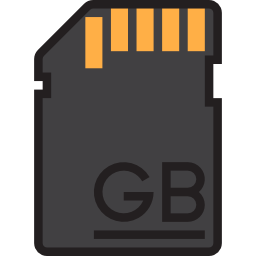
Как перенести фотографии на SD-карту с помощью Samsung Galaxy A3 2017?
Прежде всего, вы должны проверить, есть ли у вас SD-карта в вашем Samsung Galaxy A3 2017. Для этого откройте слот для SIM-карты, и рядом с ним находится микро-SD. SD-карта – это карта памяти, внешняя по отношению к вашему смартфону Android. Иногда его нужно форматировать при первом запуске. Чтобы переместить фотографии на SD-карту вашего Samsung Galaxy A3 2017, просто выполните следующие действия:
- Перейдите к файлам вашего Samsung Galaxy A3 2017, которые чаще всего обозначаются папкой1
- Во-вторых, нажмите «Изображения» или найдите папку DCIM: откроется папка со всеми вашими альбомами.
- Затем нажмите на альбом по вашему выбору (снимок экрана, камера, Whatsapp, Instagram, …)
- Длительное нажатие на фото
- и нажмите «Выбрать все», чтобы выбрать все фотографии в этом альбоме.
- Во-вторых, нажмите Переместить
- Затем перейдите в нужную папку или созданную на SD-карте.
- А затем нажмите на переместить сюда
Это ваши изображения будут перемещены на SD-карту вашего Samsung Galaxy A3 2017. Чтобы изменить хранилище ваших фотографий по умолчанию на SD-карту вашего Samsung Galaxy A3 2017, прочитайте нашу статью.
Программы для Windows, мобильные приложения, игры - ВСЁ БЕСПЛАТНО, в нашем закрытом телеграмм канале - Подписывайтесь:)
Как перенести фотографии на SD-карту с помощью приложения?
Есть несколько приложений для управления файлами, например:
- Файлы на SD-карту : что позволит вам перемещать или копировать файлы с вашего Samsung Galaxy A3 2017 на SD-карту
- ES проводник : позволяет вам управлять своими файлами, перемещать их или копировать на SD-карту, включая ваши фотографии.
Будьте осторожны, чтобы не перенести системные файлы с вашего Samsung Galaxy A3 2017. Принцип будет одинаковым для всех приложений. Вам просто нужно управлять своими файлами и перемещать их по своему усмотрению, а также освободить место на вашем смартфоне Samsung Galaxy A3 2017.
Как переместить фотографии с вашего Samsung Galaxy A3 2017 с помощью компьютера?
Как только вы подключите свой Samsung Galaxy A3 2017 к компьютеру, вы получите доступ к этим файлам. Не забудьте разрешить соединение. Вам просто нужно найти файл DCIM, камеры или изображений вашего Samsung Galaxy A3 2017, вырезать файл и вставить его в файл DCIM на SD-карте. Если его не существует, создайте его. Существует программное обеспечение для передачи файлов, фотографий, видео и т. Д. Если вам когда-нибудь понадобится дополнительная информация о вашем Samsung Galaxy A3 2017, мы приглашаем вас просмотреть другие статьи в категории: Samsung Galaxy A3 2017.
Программы для Windows, мобильные приложения, игры - ВСЁ БЕСПЛАТНО, в нашем закрытом телеграмм канале - Подписывайтесь:)